

Av Nathan E. Malpass, Senast uppdaterad: August 31, 2023
WhatsApp är tillgängligt på Android- och iOS-enheter. De är populära bland användare som enkelt vill chatta med sina kontakter och se till att meddelandena är krypterade. Men ibland finns det ett problem där WhatsApp fungerar inte på Android enheter.
Liksom andra applikationer är WhatsApp inte utan problem. Det finns tillfällen då det inte fungerar på Android-enheter som Samsung-smarttelefoner. Användare som stöter på problemet vill hitta lösningar på det.
Här kommer vi att diskutera hur man åtgärdar problemet där WhatsApp inte fungerar på Android-enheter. Vi kommer att prata om de olika anledningarna till varför detta händer. Dessutom ger vi dig de faktiska stegen för att lösa problemet. Till sist kommer vi att prata om ett verktyg som hjälper dig säkerhetskopiera dina WhatsApp-data så att du inte tappar den när något går fel.

Del #1: WhatsApp fungerar inte på Android-enheter: Lösningar för problemetDel #2: Bonustips: Säkerhetskopiera dina WhatsApp-dataDel #3: Att summera allt
Det finns olika lösningar på problemet med att WhatsApp inte fungerar på Android-enheter. Vi börjar med de grundläggande lösningarna först. Några av dessa lösningar finns nedan:
Det finns tillfällen då vi tror att våra enheter är problemet när WhatsApp inte fungerar på Android-enheter. Men det första du bör kontrollera är WhatsApp och dess servrar. Ibland fungerar WhatsApp inte eftersom dess servrar är nere.
Ett sätt att kolla upp detta är att använda en annan enhet eller använda WhatsApps skrivbordsapplikation. Om WhatsApp-applikationen inte fungerar på andra enheter eller på en dator kan dess servrar vara nere.
För att säkerställa detta kan du använda en detektor som kontrollerar om en webbplats eller applikation är nere. Onlineverktyg som detta inkluderar Down Detector och UpTime. Dessa verktyg gör att du kan kontrollera om en viss webbplats, tjänst eller applikation är nere under en viss tidsperiod.
Om WhatsApp inte fungerade på Android-enheter kan du ha problem med själva programvaran eller applikationen. När WhatsApp inte fungerar på Android är en enkel lösning du kan implementera att stänga WhatsApp-applikationen på din Android-enhet. Vänta några minuter och öppna den sedan igen.
En annan sak du kan göra är att logga ut från enheten. Efter det kan du helt enkelt vänta igen i några minuter och logga in igen. Detta kan hjälpa till att lösa problemet, särskilt de buggar som ger dina problem med appen.
Bortsett från det kan du också avinstallera WhatsApp från din enhet och installera den igen. Detta hjälper dig att få en mycket bättre återställning av applikationen i din enhet. Här är stegen du bör följa för det:
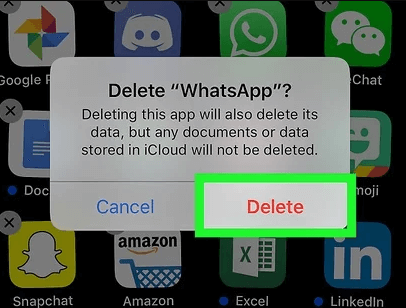
Att köra föråldrade appar kan ibland orsaka att WhatsApp inte fungerar på Android-enheter, särskilt om det inte är kompatibelt med ditt nuvarande operativsystem. När WhatsApp inte fungerar på Android måste du se till att du använder den senaste versionen av WhatsApp på din enhet. Bortsett från det måste du se till att du kör den senaste versionen av ditt Android-operativsystem.
Du kan kontrollera om det finns uppdateringar i din Google Play Butik. För att göra det kan du följa stegen nedan:
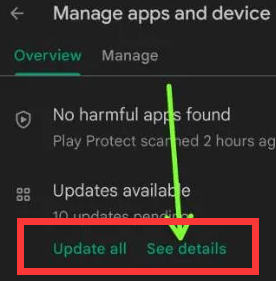
Bortsett från det kanske du vill uppdatera ditt Android-operativsystem. För att göra det måste du följa stegen nedan:
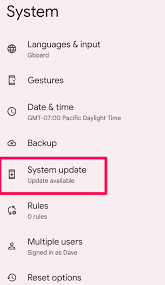
Det är bra att uppdatera eller starta om enheten då och då. Det är en av de enklaste metoderna för att fixa att WhatsApp inte fungerar på Android. Du måste helt enkelt starta om eller uppdatera din Android-smarttelefon eller surfplatta när du gör detta.
Här är stegen för hur du gör det:
Du måste se till att din internetanslutning är stabil så att WhatsApp fungerar korrekt. Att testa din internetanslutning kan göras via en webbläsare som t.ex Google Chrome eller Firefox. Eller så kan du kolla in andra program som bara fungerar med en internetanslutning.
Om du har problem med din internetanslutning måste du uppdatera modemet eller routern. För att göra detta kan du helt enkelt stänga av dem. Stäng av både routern och modemet. Vänta sedan några minuter och slå på dem igen.
Om du inte är ansluten till ett Wi-Fi-nätverk och använder en leverantör av mobilnätverk, kanske du vill kontrollera om den är påslagen. För att göra det kan du följa stegen nedan för att fixa att WhatsApp inte fungerar på Android:
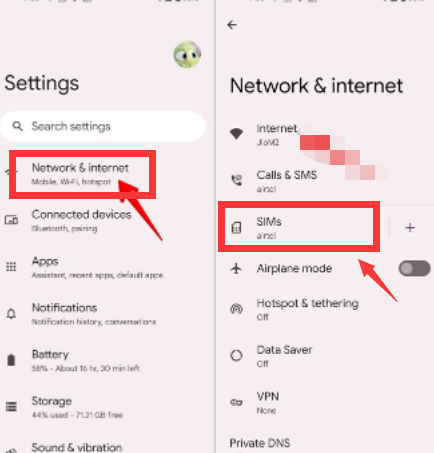
Om du befinner dig i ett annat land kanske du vill aktivera roamingfunktionen på din telefon för att säkerställa att du är ansluten till Internet med din mobiloperatör. Du måste dock komma ihåg att dessa kan leda till extra kostnader.
Cachen sparas i din enhet för att säkerställa att applikationen fungerar smidigt. Det är samma sak som hur webbläsare sparar cache på din lokala enhet. Men om din cache innehåller skadade data kan det leda till att WhatsApp inte fungerar på Android. Som sådan kanske du vill rensa ut cachen för WhatsApp med din Android-enhet. För att göra det, följ stegen nedan:
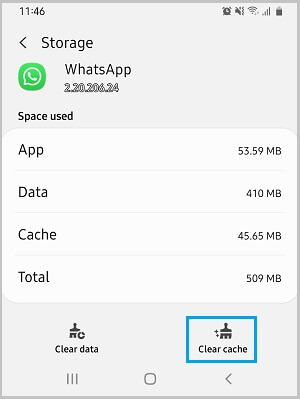
WhatsApp kan behöva vissa behörigheter för att komma åt vissa delar av din mjukvara eller hårdvara för att applikationen ska fungera. Som sådan är det bäst att ge alla behörigheter till WhatsApp så att det enkelt kan få kontakter, komma åt din mikrofon, hantera din kamera och mer. För att ändra behörighetsinställningarna för WhatsApp kan du följa stegen nedan:
Om du inte har använt WhatsApp på länge finns det en stor chans att WhatsApps servrar redan har raderat ditt konto, vilket skulle leda till att WhatsApp inte fungerar på Android-enheter. Eller så kanske du har tagit bort det tidigare och glömt att du gjorde det.
Som du kan se kommer WhatsApp att radera inaktiva konton efter 120 dagars inaktivitet. Ditt WhatsApp-konto anses vara aktivt om det är anslutet till internet. Om WhatsApp redan har raderat ditt konto måste du helt enkelt skapa ett nytt konto i systemet.
Om du försöker återställa en säkerhetskopia i WhatsApp och du inte verkar kunna starta eller avsluta processen, kan du kontrollera ditt lagringsutrymme. Du kanske inte har tillräckligt med utrymme i din Android-smarttelefon eller surfplatta vilket gör att appen blir trög (eller att säkerhetskopieringsprocessen stannar i mitten).
En sak du kan göra är att hantera WhatsApp-applikationslagringen på din enhet. För att göra det kan du följa stegen nedan:
Du kan ha inaktiverat bakgrundsdata vilket leder till fel när det gäller att skicka aviseringar på din enhet. Du kan åtgärda det här problemet med hjälp av programmet Inställningar på din Android-enhet. För att göra det, följ stegen nedan:
Nu när du har lärt dig hur du fixar att WhatsApp inte fungerar på Android, kanske du vill säkerhetskopiera dina data i WhatsApp för att säkerställa att du inte förlorar viktiga filer som videor, foton och dokument. För att göra det kan du använda Google Drive. Ett annat verktyg du kan använda är FoneDog WhatsApp Transfer.
Gratis nedladdningGratis nedladdning
Det här verktyget gör att du kan säkerhetskopiera dina WhatsApp-data, så att du fortfarande har en kopia av dina filer om du av misstag tar bort dem. Förutom att säkerhetskopiera dina data kan du använda verktyget för att återställa WhatsApp-data från datorn till din enhet. Du kan också använda den till överföra WhatsApp-meddelanden eller annan data direkt från en enhet till en annan utan behov av andra verktyg.
Så här använder du verktyget för att säkerhetskopiera dina data:

Folk läser ocksåHur man säkerhetskopierar iPhone med och utan iCloud [2023 Guide]5 tips för att åtgärda problem med väderappen som inte fungerar
Den här guiden har gett dig de bästa sätten att lösa problemet med att WhatsApp inte fungerar på Android. Några av lösningarna vi har gett inkluderar att rensa applikationsdata, se till att du har en stabil internetanslutning, se till att du har gott om lagringsutrymme i din enhet och att installera om WhatsApp efter avinstallation, bland annat.
Ett sätt att säkerställa att du inte förlorar WhatsApp-data är att säkerhetskopiera den på Google Drive. Du kan också använda FoneDog WhatsApp Transfer för att säkerhetskopiera dina WhatsApp-data till din dator. Det här verktyget kan användas för att enkelt säkerhetskopiera, återställa och överföra data på iOS-enheter. Ta verktyget idag för att undvika WhatsApp-dataförlust!
Lämna en kommentar
Kommentar
WhatsApp överföring
Överför dina WhatsApp-meddelanden snabbt och säkert.
Gratis nedladdning Gratis nedladdningHeta artiklar
/
INTRESSANTTRÅKIG
/
ENKELSVÅR
Tack! Här är dina val:
Utmärkt
Betyg: 4.5 / 5 (baserat på 89 betyg)